Kaip paleisti disko valymą tiesiogiai sistemos failų režimu ir pagreitinti
Disko valymas yra esminis „Windows“ sistemos įrankis, leidžiantis ištrinti įvairius nereikalingus OS sukurtus failus, kad sutaupytumėte vietos standžiajame diske. Pagal numatytuosius nustatymus jis veikia paprastesniu režimu, leidžiančiu ištrinti tik su dabartine vartotojo paskyra susijusius failus. Galite perjungti jį į išplėstinį režimą, kuris leidžia ištrinti daugiau nenaudojamų failų, naudojamų „Windows Updates“, arba pakeitimų paketus ir pan. Kai paleidžiate disko valymo programą, kiekvieną kartą turite perjungti išplėstinį režimą spustelėdami Išvalykite sistemos failus mygtuką. Taigi ji turi apskaičiuoti, kiek vietos diske atlaisvinsite du kartus, o tai gali užtrukti daug laiko. Tai galima pagreitinti ir tiesiogiai atidaryti išplėstinį režimą. Pažiūrėkime kaip.
Skelbimas
Prieš tęsiant, siūlau perskaityti šį straipsnį:
Disko valymo (Cleanmgr.exe) komandų eilutės argumentai
Kaip tiesiogiai atidaryti disko valymą sistemos failų režimu
Yra triukas, leidžiantis gauti išplėstinį disko valymo režimą iškart po jo pradžios. Viskas, ką jums reikia padaryti, tai paleisti disko valymo įrankį kaip administratorių.
- Tipas cleanmgr pradžios ekrane arba meniu Pradėti paieškos laukelyje.
- Paspauskite Ctrl + Shift + Enter, kad atidarytumėte jį tiesiogiai kaip administratorius.
Paleisti jį kaip administratorių yra tas pats, kaip paleisti jį įprastai ir paspausti mygtuką „Išvalyti sistemos failus“. Taip sutaupysite laiko ir kelių papildomų pelės paspaudimų.
Kaip greičiau paleisti disko valymą neskaičiuojant, kiek vietos diske atlaisvinsite
Norėdami apeiti naudojamos erdvės skaičiavimą, turite naudoti specialų komandinės eilutės argumentą, kaip aprašyta toliau.
- Atidarykite padidintą komandų eilutę
- Įveskite:
cleanmgr /D C /sageset: 65535 & cleanmgr /D C /sagerun: 65535
Paspausk Enter.
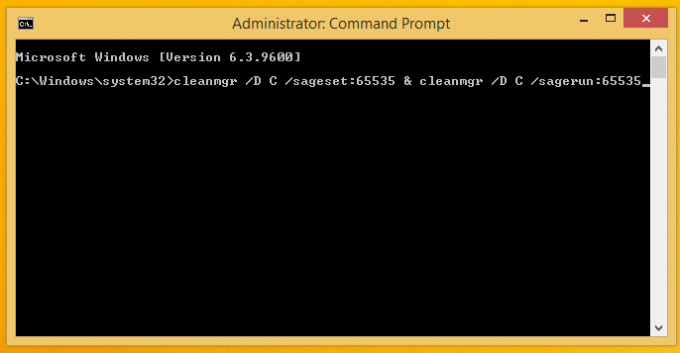 Disko valymo programa bus atidaryta akimirksniu, nes ji neskaičiuoja, kiek vietos diske atlaisvinsite. Pastebėsite, kad bendras gautos vietos kiekis net nerodomas. Šiame lange turite pasirinkti elementus, kuriuos norite išvalyti Disko valymo programa, kai spustelėsite mygtuką Gerai.
Disko valymo programa bus atidaryta akimirksniu, nes ji neskaičiuoja, kiek vietos diske atlaisvinsite. Pastebėsite, kad bendras gautos vietos kiekis net nerodomas. Šiame lange turite pasirinkti elementus, kuriuos norite išvalyti Disko valymo programa, kai spustelėsite mygtuką Gerai.
Atkreipkite dėmesį į /sagerinkinys jungiklis. Išminčiusrinkinys:jungiklis leidžia iš anksto sukonfigūruoti, kokį valymą atlikti, kad naudojant tą patį numerį, bet paleisdami disko valymą naudodami /sagepaleisti jungiklis, jis tiesiogiai išvalys jūsų pasirinktus elementus. Skaičius gali būti bet koks nuo 1 iki 65535. Taip pat atkreipkite dėmesį į /D argumentą. Tai leidžia nurodyti diską, kurį norite išvalyti. Aukščiau pateiktame pavyzdyje aš naudoju /D C argumentas atlikti mano C disko valymą. Aukščiau pateiktame pavyzdyje abi komandas komandų eilutėje sujungiau vienoje eilutėje, naudodamas „&“ ženklą. Jis įvykdys juos vieną po kito.
Papildomas patarimas: taip pat galite įtraukti išplėstinio disko valymo elementą į diskų kontekstinį meniu, esantį aplanke Šis kompiuteris / kompiuteris.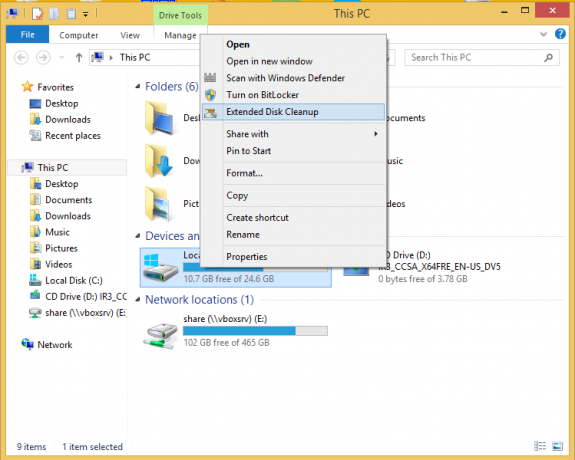
Tiesiog sujunkite šį registro patobulinimą:
„Windows“ registro rengyklės versija 5.00 [HKEY_CLASSES_ROOT\Drive\shell\runas] @="Išplėstinis disko valymas" "HasLUAShield"="" "MultiSelectModel"="Vieni" "Piktograma" = šešioliktainis (2): 25,00,77,00,69,00,6e, 00,64,00,69,00,72,00,25,00,5c, 00,73,00,79 ,\ 00,73,00,74,00,65,00,6d, 00,33,00,32,00,5c, 00,63,00,6c, 00,65,00,61,00,6e, 00,\ 6d, 00,67,00,72,00,2e, 00,65,00,78,00,65,00 ,2c, 00,30,00,00,00 [HKEY_CLASSES_ROOT\Drive\shell\runas\Command] @="cmd.exe /c cleanmgr.exe /sageset: 65535 & cleanmgr.exe /sagerun: 65535"
Jis iškart iš kontekstinio meniu atidarys Disko valymą sistemos failų valymo režimu ir atliks išvalymą pasirinktomis parinktimis.
Spustelėkite čia, kad atsisiųstumėte paruoštą naudoti registro patobulinimą
Viskas.
